ثم اكتب تعليقك
ReiBoot for Android-أفضل أداة لإصلاح نظام Android
إصلاح أكثر من 50 مشكلة في Android والدخول والخروج من وضع الاسترداد مجانًا
أفضل أداة لإصلاح Android
إصلاح أكثر من 50 مشكلة في نظام Android، دون فقدان البيانات
مع شكاوى المستخدمين مؤخرًا من أن شاشة هواتفهم الأندرويد تستمر في التشغيل، أصبح من المحبط رؤية الهاتف يعمل دون سبب من وقت لآخر.
عند مواجهة هذه المشكلة، سيختبر المستخدمون أن شاشة هاتفهم تستمر في التشغيل دون لمس الهاتف حتى. للتخلص من هذه المشكلة، لدينا أفضل 5 حلول. تأكد من قراءة المقال حتى النهاية لمعرفة كيفية حل هذه المشكلة.
أحد الأسباب الرئيسية وراء تشغيل هواتف المستخدمين من تلقاء نفسها قد تكون ميزة العرض المحيط. الهدف الرئيسي من هذه الميزة هو عرض بيانات الإشعارات على الجهاز عندما يلتقطه المستخدم أو يتلقى إشعارًا، دون الحاجة إلى تشغيل الشاشة يدويًا.
إذا كان هذا هو الحال، يحتاج المستخدمون إلى إيقاف تشغيل تلك الميزة. اتبع الخطوات أدناه لمعرفة كيفية القيام بذلك.
ثم، اذهب إلى الشاشة وابحث عن ميزة العرض المحيط.
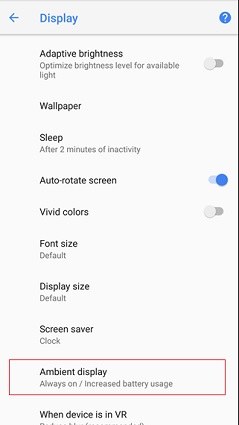
تعتبر ميزة "رفع لإيقاظ" مشابهة لميزة "البيئة". عند تفعيل هذه الميزة، لا يحتاج المستخدمون إلى تشغيل شاشتهم يدويًا بعد رفع الهاتف.
تضيء الشاشة تلقائيًا بمجرد رفع المستخدم للهاتف، وبالتالي يشتغل الهاتف من تلقاء نفسه. لإيقاف تشغيل هذه الميزة، تأكد من اتباع الخطوات التالية.
تأكد من إيقاف تشغيل خيار "رفع الهاتف للتحقق منه".

تقوم ميزة النقر المزدوج لإيقاظ الشاشة بما يوحي به اسمها تمامًا. الهدف الرئيسي من هذه الميزة هو إيقاظ الشاشة عندما ينقر المستخدم مرتين على الشاشة. وغالبًا ما ينقر المستخدم مرتين على الشاشة وينتهي به الأمر إلى الاعتقاد أن الشاشة تضيء من تلقاء نفسها.
قد تختلف خطوات إيقاف تشغيل النقر المزدوج بين هواتف الأندرويد المختلفة، وفيما يلي الخطوات لأجهزة سامسونج.
إذا لم تساعدك الطرق السابقة في حل مشكلة "لماذا يستمر هاتفي في التشغيل"، يمكنك أيضًا محاولة الدخول إلى وضع الأمان لبعض الوقت.
يتيح وضع الأمان للمستخدمين استخدام هواتفهم بشكل مستقل عن التطبيقات المثبتة و التغييرات من الطرف الثالث. قد يساعد ذلك في حل المشكلة وإعادة هاتفك إلى طبيعته.
سترى تحذير "إعادة التشغيل إلى وضع الأمان". انقر عليه، ثم سيُعاد تشغيل هاتفك في وضع الأمان.
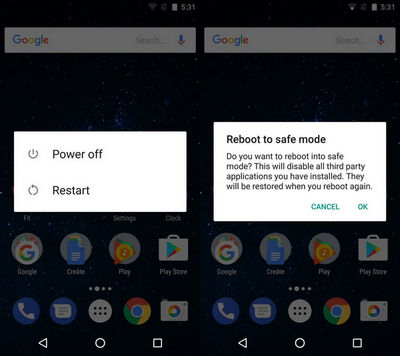
إذا استمر هاتفك في الإيقاف والتشغيل بعد تجربة الطرق السابقة، فقد حان الوقت لإصلاح نظام تشغيل أندرويد. وما هو الخيار الأفضل للقيام بذلك من استخدام Tenorshare ReiBoot for Android؟
ReiBoot for Android هو واحد من أفضل الخيارات التي يمكن للمستخدمين استخدامها لحل تقريبًا أي نوع من المشكلات. يمكنه جعل جهازك يدخل أو يخرج من وضع الفاست بوت/الاسترداد/التنزيل مجانًا. كما يدعم أحدث هواتف آيفون 13 وiOS 15.
اتبع الخطوات أدناه لمعرفة كيفية حل مشكلة تشغيل شاشة هاتفك باستمرار.
ابدأ بتنزيل ReiBoot لنظام Android وتثبيته على جهاز الكمبيوتر الخاص بك. بعد ذلك، قم بتشغيل الأداة. قم بتوصيل جهازك بالكمبيوتر. على الواجهة الرئيسية، انقر فوق خيار "إصلاح نظام Android" لإصلاح نظام التشغيل Android الخاص بك.
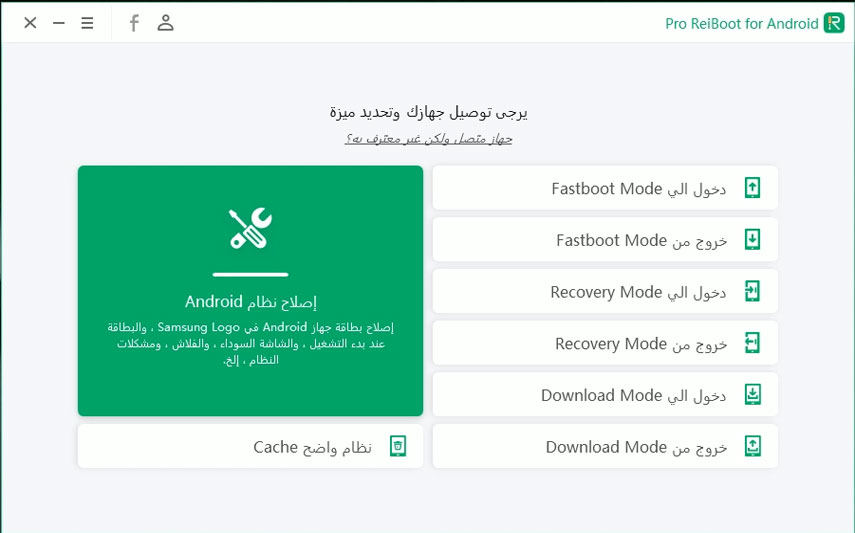
الآن، يحتاج المستخدمون إلى النقر على خيار "إصلاح الآن" المعروض عليهم في الشاشة التالية. تأكد من ملء المعلومات الصحيحة المتعلقة بجهازك في الشاشة التالية.
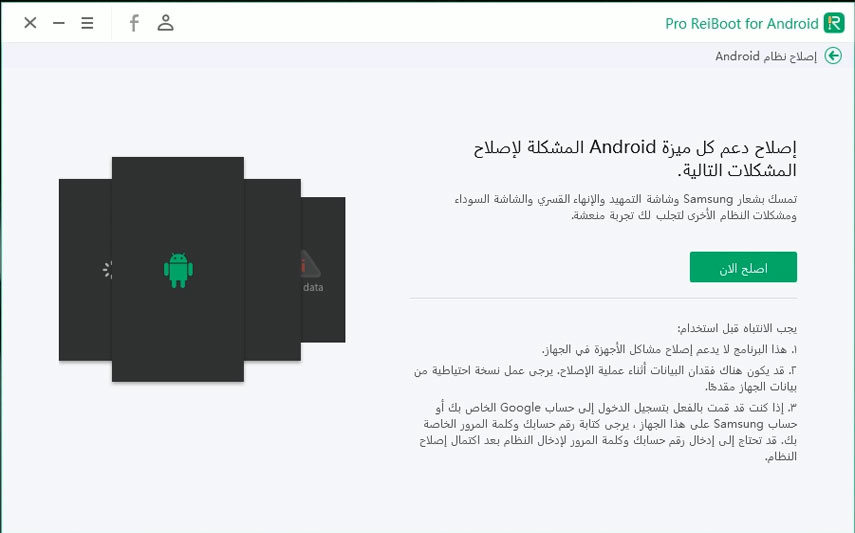
ثم سيطلب منك البرنامج تنزيل أحدث إصدار من البرنامج الثابت. تأكد من تنزيله.
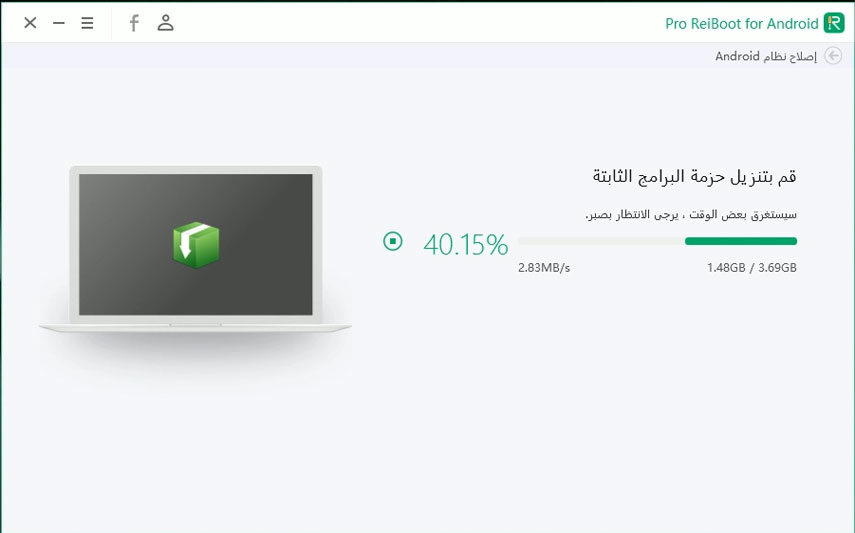
بعد تنزيل البرنامج الثابت، انقر فوق خيار "إصلاح الآن" لبدء عملية إصلاح النظام.
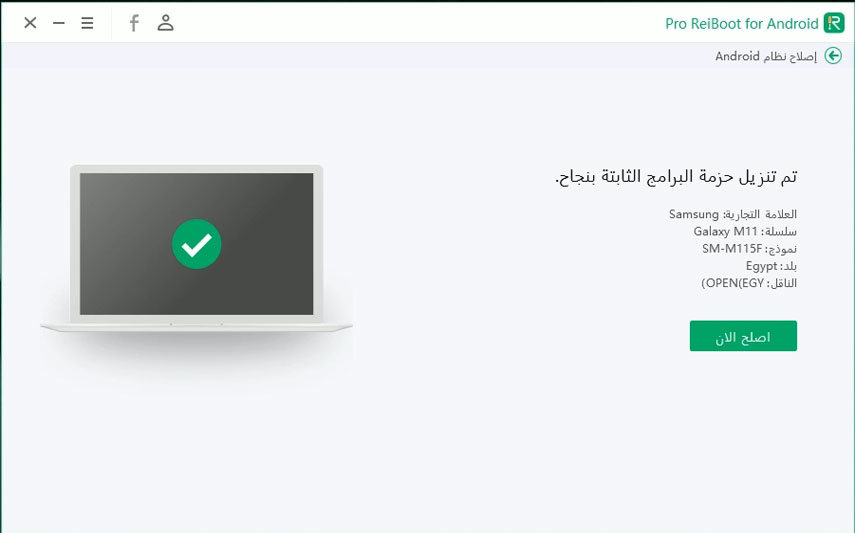
بعد انتهاء العملية، انقر فوق "تم".

باختصار، رأيت أسبابًا مختلفة لسبب استمرار شاشة هاتفك الأندرويد في الإضاءة. كما استعرضت الحلول الممكنة لكيفية حل هذه المشكلة.
أفضل حل لمشكلة تشغيل شاشة هاتفك من تلقاء نفسها هو استخدام Tenorshare ReiBoot for Android.
ثم اكتب تعليقك
بقلم خالد محمد
2025-12-02 / Fix Android